Benutzer einladen
Ihre Parallels RAS-Farm ist jetzt funktionsbereit. Sie verfügen über einen RD-Sitzungshost und eine oder mehrere veröffentlichte Anwendungen. Sie müssen jetzt nur noch Ihre Benutzer einladen, die Parallels Client-Software auf ihren Geräten zu installieren und eine Verbindung mit der Parallels RAS-Farm herzustellen.
So laden Sie Benutzer ein:
- Wählen Sie in der Parallels RAS-Konsole die Kategorie Starten“ und klicken Sie auf Benutzer einladen .
-
Der Assistent
Benutzer einladen
wird geöffnet:
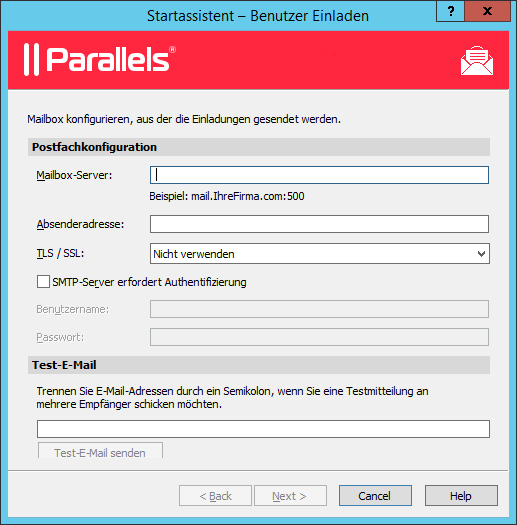
-
Geben Sie die Daten des Postfachs ein, von dem die Einladungs-E-Mails an die Benutzer verschickt werden sollen.
- Mailbox-Server: Geben Sie den Servernamen des Postfachs ein. Beispielsweise mail.company.com:500
- Absenderadresse: Geben Sie die E-Mail-Adresse ein.
- TLS/SSL: Wählen Sie aus, ob Sie TLS- oder SSL-Protokollierung verwenden möchten.
- Der Proxy-Server erfordert Authentifizierung: Wählen Sie diese Option, wenn Ihr Proxy-Server Authentifizierung erfordert. Wenn das der Fall ist, geben Sie außerdem den Benutzernamen und das Passwort in die dafür vorgesehenen Felder ein.
- Geben Sie im Bereich Test-E-Mail eine oder mehrere E-Mail-Adressen ein, an die eine Test-E-Mail versendet werden soll (trennen Sie mehrere Adressen durch Semikolons). Klicken Sie auf die Schaltfläche Test-E-Mail senden , um die E-Mail zu verschicken.
- Klicken Sie auf Weiter .
-
Auf der nächsten Seite des Assistenten geben sie Zielgeräte und Verbindungsoptionen ein:
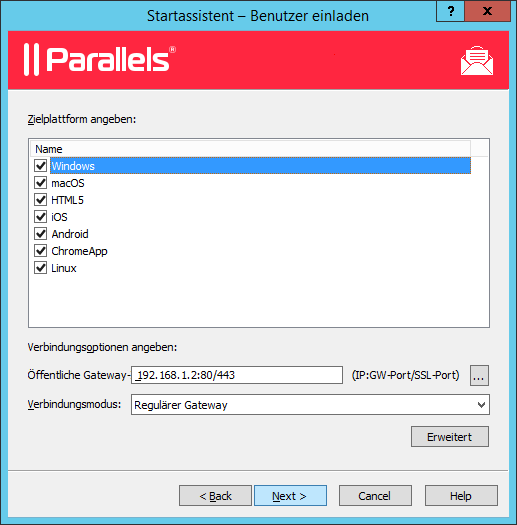
- Wählen Sie in der Liste der Zielgeräte die Arten von Geräten aus, an die Einladungen versendet werden sollen. Jedes Zielgerät eines bestimmten Typs erhält eine E-Mail mit Anweisungen, wie die Parallels Client-Software auf diesem Gerätetyp runtergeladen, installiert und konfiguriert wird.
- Geben Sie im Feld Öffentliche Gateway-IP den FQDN für das RAS Secure Client Gateway oder die IP-Adresse ein. Beachten Sie bitte, dass es sich hierbei um eine öffentliche IP-Adresse handeln kann, sodass sie von einem Remotebenutzer erreicht werden kann. Sie können auf die Schaltfläche [...] klicken, um ein Gateway aus der Liste auszuwählen.
- Wählen Sie in der Dropdown-Liste Verbindungsmodus den Verbindungsmodus für das RAS Secure Client Gateway aus. Beachten Sie, dass bei SSL-Modi für das Gateway SSL konfiguriert sein muss. Weitere Informationen erhalten Sie im Bereich Konfigurieren von RAS Secure Client Gateway .
- Klicken Sie auf die Schaltfläche Erweitert , um das Dialogfeld Erweiterte Einstellungen zu öffnen. In diesem Dialogfeld können Sie eine Anmeldeinformationskomponente eines Drittanbieters angeben. Wenn Sie eine solche Komponente zur Authentifizierung Ihrer Benutzer verwenden, geben Sie in diesem Dialogfeld die entsprechende GUID an. Weitere Informationen finden Sie unter Konfigurieren der Optionen der Client-Richtlinie > Einmaliges Anmelden .
- Klicken Sie auf Weiter .
-
Auf der nächsten Seite geben Sie die E-Mail-Empfänger ein. Sie können auf die Schaltfläche
[...]
klicken, um Benutzer aus der Liste auszuwählen.
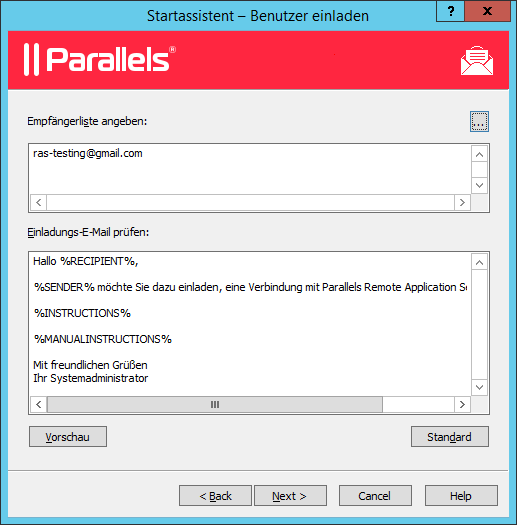
-
Prüfen Sie die Vorlage für die Einladungs-E-Mail im Feld
Review the invitation e-mail
. Sie können den Text der Vorlage nach Belieben anpassen. Die Vorlage verwendet auch Variable, die nachstehend erklärt werden.
-
%RECIPIENT%– Steht für den Namen eines Empfängers, an den die E-Mail-Nachricht adressiert ist. -
%SENDER%– Dies ist die E-Mail-Adresse des Absenders, die Sie beim ersten Schritt des Assistenten während der Konfiguration der E-Mail-Servereinstellungen eingegeben haben. -
%INSTRUCTIONS%– Enthält einen benutzerdefinierten URL-Hyperlink für die automatische Konfiguration von Parallels Client. Die URL verwendet das Parallels Client-URL-Schema. Weitere Informationen finden Sie unter RAS HTML5 Gateway-API und Parallels Client URL-Schema . -
%MANUALINSTRUCTIONS%– Enthält Anweisungen für die manuelle Konfiguration von Parallels Client.
Die Variablen werden dynamisch abhängig von den Arten der Zielgeräte und anderen Einstellungen definiert. Normalerweise sollten sie in jeder Nachricht enthalten sein, damit Ihre Benutzer alle erforderlichen Instruktionen und Links erhalten. Wenn Sie keine Variable einbeziehen, sehen Sie eine Warnmeldung, aber es ist nicht erforderlich, alle einzubinden. Wenn Sie die Nachricht als Vorschau angezeigt haben möchten, klicken Sie auf die Schaltfläche Vorschau . Damit wird die HTML-Version der Nachricht in einem eigenen Fenster geöffnet. Das ist die E-Mail-Nachricht, die Ihre Benutzer erhalten werden.
-
- Klicken Sie auf Weiter , überprüfen Sie die Einstellungen und klicken Sie erneut auf Weiter , um die Einladungs-E-Mail an die Benutzer zu versenden.
Wenn Benutzer die Einladung per E-Mail erhalten, befolgen sie die Anleitungen in der E-Mail und konfigurieren Parallels Client auf ihren Geräten. Sobald dies abgeschlossen ist, können die Benutzer sich mit Parallels RAS verbinden und veröffentlichte Ressourcen starten.
|
|
 Feedback
Feedback
|